- Mwandishi Jason Gerald [email protected].
- Public 2024-01-15 08:24.
- Mwisho uliobadilishwa 2025-01-23 12:48.
Unaweza kuagiza picha kwenye Photoshop, wote kwenye kompyuta na kwenye kifaa cha rununu. Wakati unaweza kuagiza idadi isiyo na ukomo ya picha kwenye toleo la kompyuta la Photoshop, utahitaji kutumia programu nyingine isipokuwa Photoshop Express kufanya kazi na picha zaidi ya moja. Unahitaji kupakua Mchanganyiko wa Adobe Photoshop kutoka Duka la Google Play (Android) au Duka la App (iOS). WikiHow hukufundisha jinsi ya kuagiza picha kwenye Photoshop kwenye kompyuta na vifaa vya rununu.
Hatua
Njia 1 ya 2: Kutumia Photoshop kwenye Kompyuta
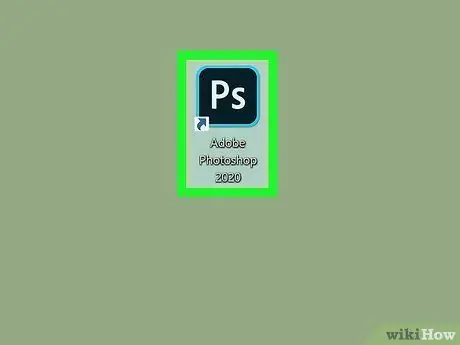
Hatua ya 1. Fungua Photoshop kwenye tarakilishi yako ya PC au Mac
Maombi haya yanaonyeshwa kwenye " Programu zote "Katika menyu ya" Anza "ya Windows, au folda ya" Programu "kwenye MacOS. Tumia njia hii ikiwa unataka kuagiza picha moja kwenye mradi wa Photoshop.
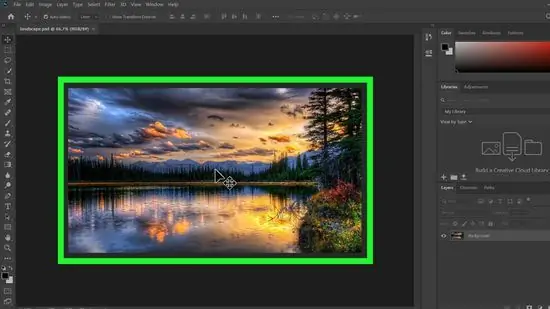
Hatua ya 2. Fungua faili unayotaka kufanya kazi nayo
Bonyeza menyu " Faili ", chagua" Fungua ”, Na bonyeza mara mbili faili unayotaka.
Ili kuunda faili mpya, bonyeza kitufe cha Ctrl + N (Windows) au Cmd + N (Mac), jina jina la faili, na bonyeza " sawa ”.
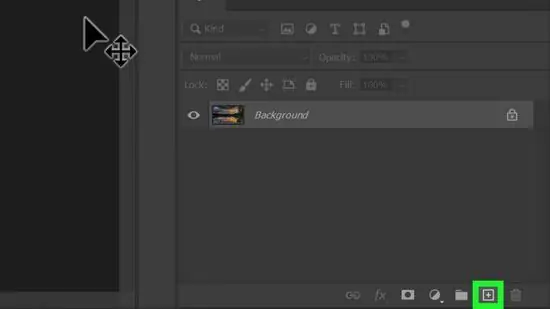
Hatua ya 3. Bonyeza ikoni ya "Tabaka mpya"
Iko kona ya chini kulia ya jopo la "Tabaka". Ikoni inaonekana kama karatasi ya mraba na pembe zimekunjwa. Safu mpya itaundwa baadaye.
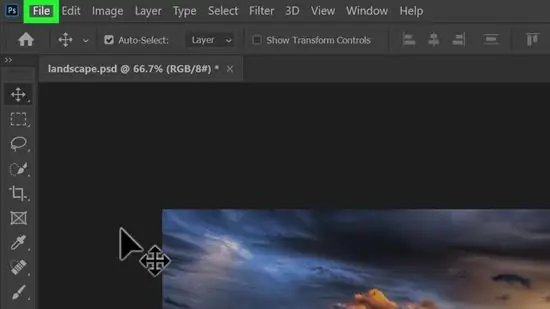
Hatua ya 4. Bonyeza menyu ya Faili
Iko kona ya juu kushoto ya skrini.
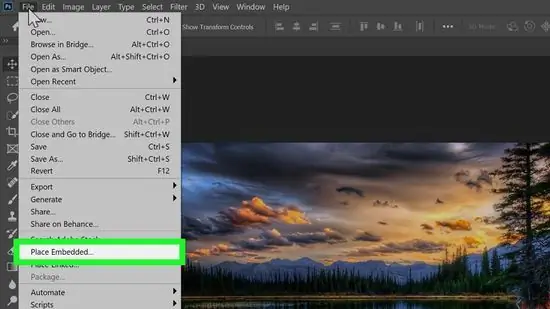
Hatua ya 5. Bonyeza Mahali…
Iko katikati ya menyu. Dirisha la kuvinjari faili ya kompyuta litafunguliwa baada ya hapo.
Chaguo hili limeandikwa kama " Weka Iliyopachikwa ”Kwenye baadhi ya matoleo ya Photoshop.
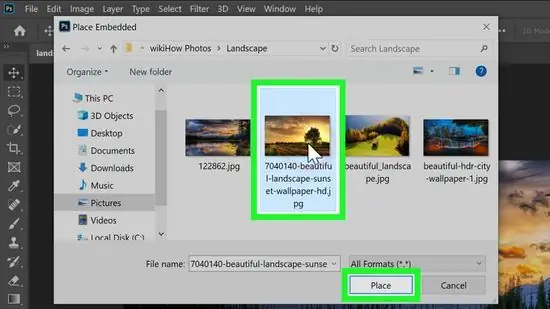
Hatua ya 6. Chagua picha unayotaka kuagiza na bonyeza Mahali
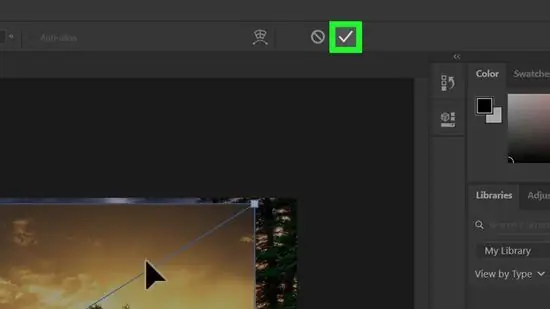
Hatua ya 7. Bonyeza ikoni ya kupe
Ni juu ya skrini. Picha sasa imewekwa kwenye safu mpya.
Njia 2 ya 2: Kutumia Mchanganyiko wa Photoshop kwenye Simu au Ubao

Hatua ya 1. Fungua Mchanganyiko wa Adobe Photoshop
Ikoni ya programu inaonekana kama miduara miwili juu ya kila mmoja. Unaweza kuipata kwenye skrini yako ya kwanza au droo ya programu, au kwa kuitafuta.
- Ikiwa hauna Mchanganyiko wa Adobe Photoshop, unaweza kuipata bure kutoka kwa Duka la Google Play (Android) au Duka la App (iOS).
- Programu ya Photoshop Express inasaidia tu kuhariri picha moja (kwa kila kikao), na unaweza kufanya hivyo kwa kugonga " Fungua "kutoka kwenye menyu" Faili " Walakini, Mchanganyiko wa Photoshop inahitaji ujisajili kwa huduma ya Adobe Suite ili kuitumia. Walakini, unaweza kutumia programu na jaribio la bure la siku 7.
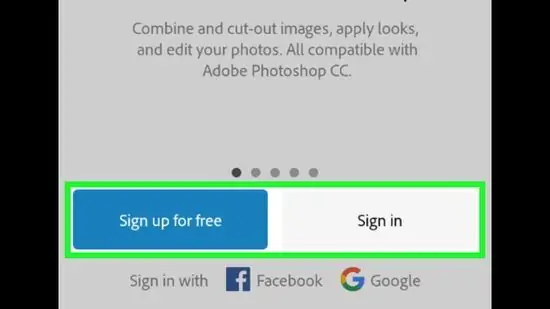
Hatua ya 2. Unda au uingie kwenye akaunti ikiwa umehamasishwa
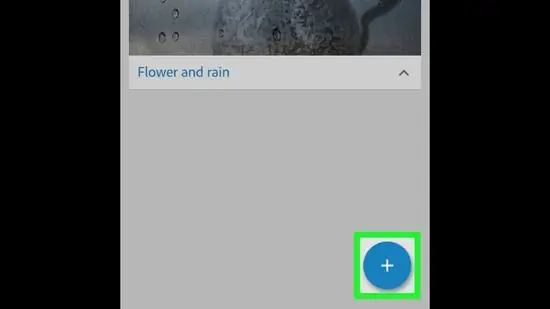
Hatua ya 3. Gusa ikoni ya duara la samawati na ishara ya kuongeza ("+")
Unaweza kuona ikoni hii kwenye kona ya chini kulia ya skrini. Kitufe hiki ni kitufe cha kuunda mradi mpya.
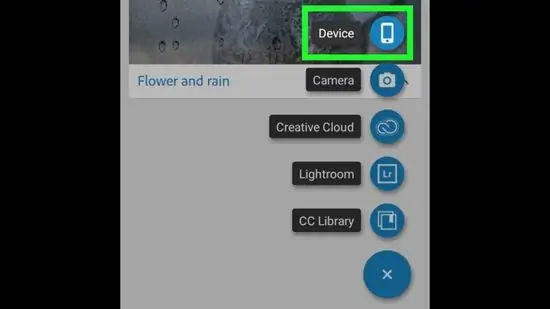
Hatua ya 4. Gusa Kifaa
Ikiwa tayari unayo picha unayotaka kwenye simu yako, itakupeleka kwenye folda ya picha ya kifaa. Unaweza kugusa chaguo jingine la kuhifadhi / eneo.
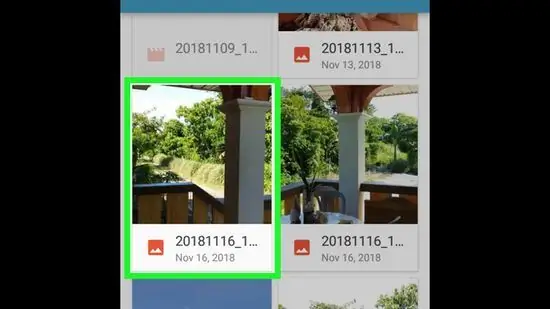
Hatua ya 5. Gusa picha
Unaweza kuhariri picha zaidi kwa kutumia zana zilizoonyeshwa hapo juu na chini ya picha.
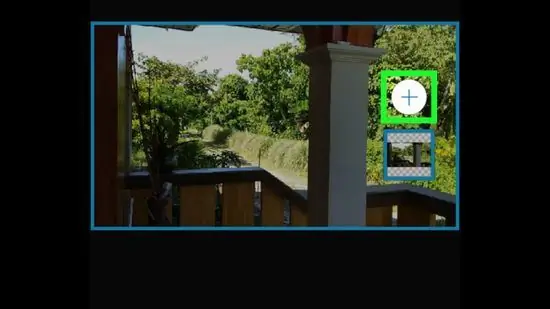
Hatua ya 6. Gusa ikoni ndogo ya duara nyeupe na ishara ya kuongeza ("+")
Ikoni hii iko kulia kwa picha. Mara baada ya kuguswa, utaulizwa kufungua picha nyingine.
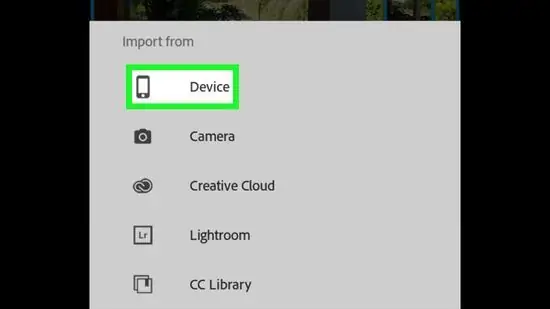
Hatua ya 7. Gusa Kifaa
Ikiwa picha inayotakiwa tayari imehifadhiwa kwenye simu yako, utapelekwa kwenye folda ya kuhifadhi picha ya kifaa. Ikiwa picha zimehifadhiwa kwenye saraka zingine, gusa folda kuzitafuta.
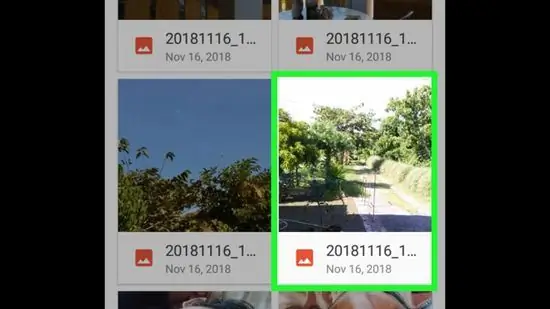
Hatua ya 8. Gusa picha
Sasa, picha ya pili iko kwenye safu inayofuata kwenye dirisha la Mchanganyiko. Huenda ukahitaji kuweka upya saizi ya turubai.
Unaweza kuhariri picha kwa kutumia zana zote zilizoonyeshwa hapo juu na chini ya picha
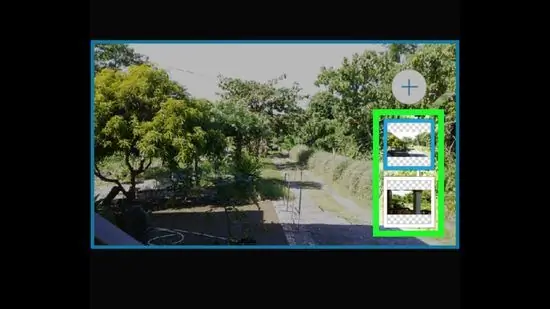
Hatua ya 9. Gusa picha kubadili kutoka picha / safu moja hadi nyingine
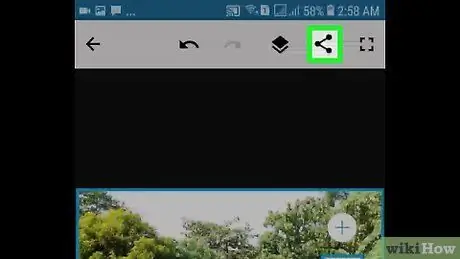
Hatua ya 10. Gusa ikoni ya "Shiriki"
Iko kona ya juu kulia ya dirisha la programu.
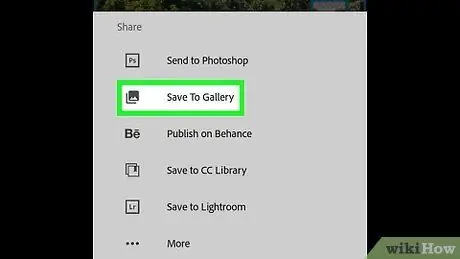
Hatua ya 11. Gusa Hifadhi kwenye Matunzio ili kuhifadhi nakala ya uundaji
Unaweza pia kushiriki picha kupitia programu zinazoendana kutoka kwa chaguo la •••.






